Iemand toevoegen aan groepstekst op Android 2022
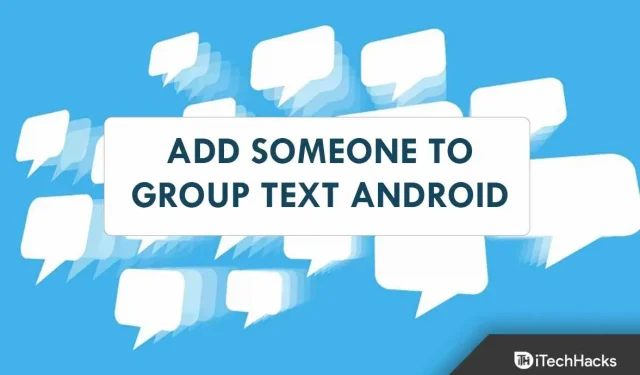
Een enkele sms naar iemand sturen kan een gedoe zijn, vooral als je hetzelfde bericht naar iedereen wilt sturen. Veel mensen geven nog steeds de voorkeur aan sms’jes om een belangrijke boodschap over te brengen aan hun dierbaren. Als je iets belangrijks met veel mensen gaat delen, dan is groepstekst een gemakkelijke manier om dat te doen. Groepsteksten zijn vergelijkbaar met groepsgesprekken op sociale media-apps en je kunt groepsteksten maken met al je vrienden samen.
Als je ernaar uitkijkt om een groepstekst op Android te maken en andere leden toe te voegen, ben je waarschijnlijk bij het juiste artikel terechtgekomen.
Iemand toevoegen aan groepstekst op Android
Deze gids helpt je bij het maken en toevoegen van iemand aan groepstekst op Android.
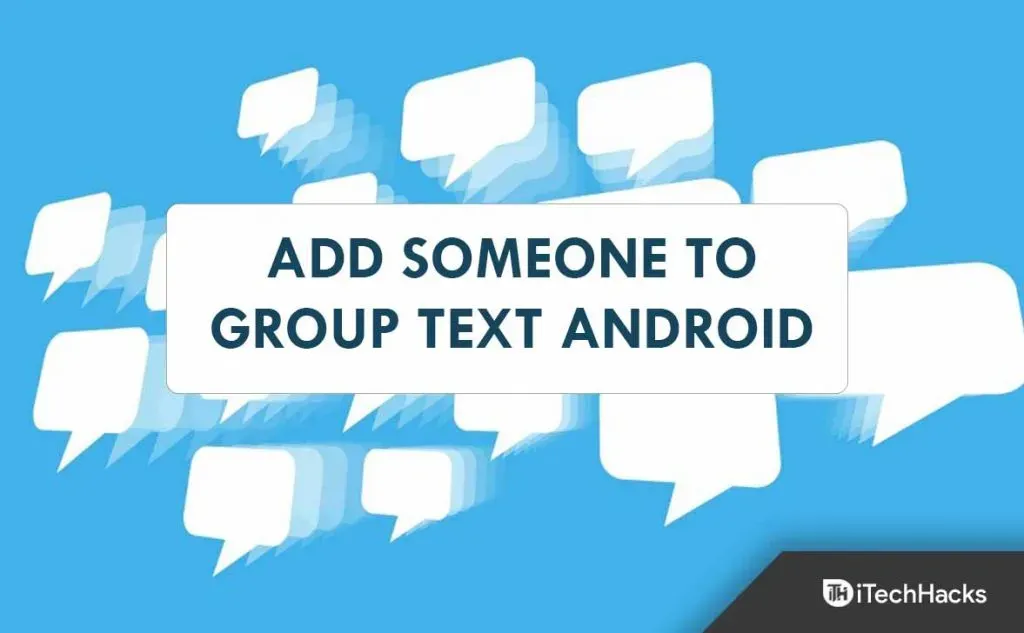
Maak en voeg leden toe aan groepstekst op Android
In dit artikel wordt besproken hoe u deelnemers kunt maken en toevoegen aan een groepstekst. Vervolgens hebben we dit deel van het artikel in twee fasen verdeeld: de tekst van de groep maken en er leden aan toevoegen.
Groepstekst maken op Android
Volg deze stappen om groepstekst in Android te maken:
- Open eerst de Berichten-app op je Android-telefoon.
- Klik nu hier op het verzendpictogram.
- U wordt gevraagd het nummer of de naam van de ontvanger in te voeren (als het nummer is opgeslagen) om deze een bericht te sturen.
- Voer de eerste ontvanger in en voeg op dezelfde manier andere ontvangers toe in de gegeven ruimte.
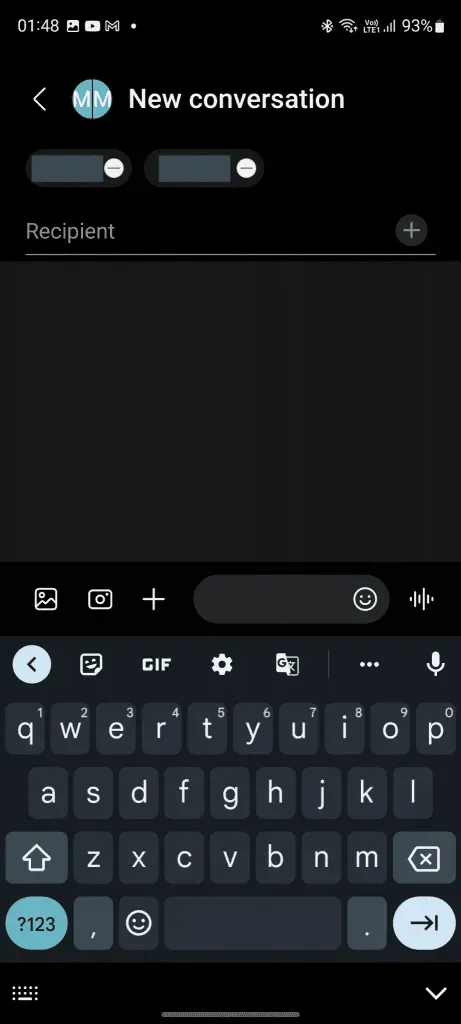
- Voer in het berichtveld het bericht in dat u wilt verzenden en klik op de knop Verzenden om het bericht te verzenden.
- Dit vormt een groepstekstgesprek.
Iemand toevoegen aan of verwijderen uit een tekstgroep op Android
If you already have a group text on Android and want to add another member to it, you can do so by following these steps:
- Click the drop-down arrow next to the group’s text name.
- Here, click Add/Remove Members.
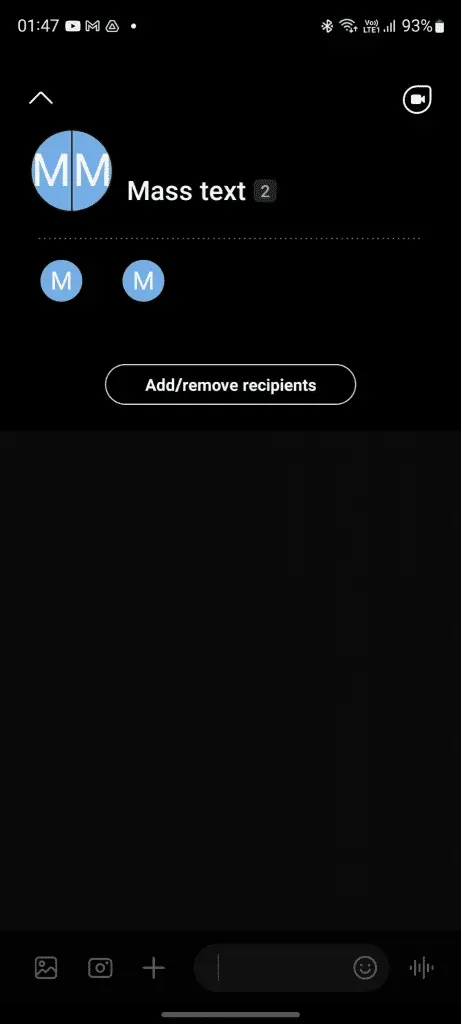
- To add a member, search for the number or enter the person’s name.
- Select the contact you want to add. Click “Done “and the person will be added to the text of the group.
If you want to remove a person from a group text on your Android device, follow these steps:
- Click the drop-down arrow next to the group text name.
- Then click Add /Remove Members .
- Click – on the member you want to remove.
- This way you will be able to remove the person from the group text in the group text.
Use Social Media Apps
Group text messages are simply the primary means of communication; however, if you want to do more than just send regular text messages. If you want to make group calls and send multimedia files, then social media apps like Instagram, Facebook or WhatsApp are good choices. You can create groups on these platforms to connect with people, send them files, and more.
Final words
This is how you can add someone to group text on Android. If you want to add someone to group text on Android, you will be able to do so by following the steps in this article above.
Geef een reactie